Obsidianを使い続ける3つの理由
ゲーム感覚で楽しむObsidian
👋 こんにちは、はるなです。
普段は✉️ iPad WorkersというiPad特化型のニュースレターを配信しています。五藤隆介(ごりゅご)さんの妻です。
ナレッジスタックへの3回目の寄稿記事です。1回目は「Obsidianの画面構成」、2回目は「記録迷子にならないためのデイリーノートシステム」について紹介しました。
今日は「私がなぜObsidianを選び、使い続けているのか」についてまとめます。
順番で言うなら、0回目といったところでしょうか。
🌟 2020年からObsidianを使用
私がObsidianを使い始めたのは、2020年9月からです。気づけば3年以上が経っていました。現在、Obsidianは私の日常や仕事に欠かせない存在となっています。
こうやって、Obsidianを使い始めたのは2020年9月、というのをすぐに出せるようになったのもObsidianのおかげです。
私が使うObsidianの中には、ニュースレターや書籍の原稿データ、日記を含む記録、アプリやOSの資料など、大きく分類すると3種類のデータが入っています。
EvernoteやNotion、Dynalist、Logseq、様々なツールを使用してきましたが、一番自分の肌に合ったツールがObsidianでした。
いったい、Obsidianのどんな部分が良かったのでしょうか?
🌈 私がObsidianを気に入っている理由
私がObsidianを気に入って使い続けている理由は大きく3つあります。
手元にファイルが保存できる
1つ目は、自分の手元にファイルを保存できる点です。 これにより、iPadのSpotlight検索から直接ファイルを開けます。
Obsidianで作成したファイルは自分の手元にあるので、外部ファイルを読み込める他アプリからでも開けます。
普段、Obsidianと併用して使っているのが「iA Writer 」というライティングツールです。Macで作業するときはほとんど使用しませんが、iPadからファイル編集するときにiA Writerを使用します。
🥇 iA WriterのWikiリンク対応でObsidianとも相性抜群アプリに
また、手元に全てのファイルがあるので、万が一Obsidianから別にツールへ移行するとなった時への安心感も大きいです。
マークダウン記法で原稿執筆がスムーズ
2つ目は、Obsidianで作成したデータがそのままニュースレターや書籍原稿として使用できる点です。
Obsidianはマークダウン記法に対応しています。マークダウン記法は「構造化した文章を書く」ことが得意な記法です。テキストに見出し、リスト、リンク、画像などのフォーマットを簡単に追加できます。
簡単に学べて、効率的に文章を整理・表現できるため、多くのライターや開発者に愛用されている記法です。
「#」や「-」などの記号をそのまま打ち込んでもいいですが、Obsidianはショートカットキーの割り当てが柔軟にできるため、自分が使い慣れたキー操作を割り振ればより効率よく文章を構造化できます。
また、「Paste image Png to Jpegプラグイン」を使用することで、画像ファイルサイズを小さく変換した状態でObsidian内に保存できます。
たとえば、この記事に使用しているスクリーンショット画像も元のファイルサイズは1.4MBありました。
ドラッグ&ドロップ操作で画像の追加ができます。
Finderから画像ファイルをObsidianのエディタ上にドラッグ&ドロップすると、Obsidianで設定した場所にファイルがコピーされます。
ドラッグ&ドロップで追加された画像は、プラグインによって自動変換され、ファイルサイズが762KBと小さくなります。
Obsidianのエディタ上にドラッグ&ドロップするだけで、マークダウン記法で画像ファイルが表示できるように記述、画像ファイル自体もファイルサイズを小さく変換した上でObsidian内に保存してくれます。
この機能のおかげで、原稿執筆の作業効率が大幅に向上しました。キーボード操作よりもトラックパッドを使った操作の方が好きな私にとっては、ドラッグ&ドロップ1発で完了するObsidianのこの機能は最高です。
リンクで繋がるファイル
3つ目は、Obsidianがリンクネットワーク型のナレッジベースツールという点です。
リンクを使ってファイルを繋げることで、デイリーノートシステムがより使いやすさを増します。原稿執筆の時にも、過去の執筆データや資料の管理が非常に楽になります。
Obsidianを使うと「[[(ダブルカッコ)」を打って文字を入力するだけで、作成済みのノート候補が下に表示されます。
原稿執筆やアイデアをメモしている時に、書いているエディタ画面を移動することなく過去のファイルを検索&閲覧できるので作業が中断されません。
また、私の場合、単語登録よりも便利な自分データベースとしてもリンク機能を活用しています。作成済みノートのサジェスト機能を使って、製品名やサービス名・アプリ名などを正確に素早く入力できるようになりました。
資料管理や、自分データベースの使用方法についてはまた次回、詳しく紹介予定です。
Obsidianを使い続ける上で、特に私が気に入っている理由は以上3点です。Obsidianの中だけに閉じ込められていないファイル環境と、エディタとしての使いやすさ、そしてリンクによるファイル管理の便利さです。
🎮 ゲーム感覚で楽しむObsidian
Obsidianは人によって使い方がまちまちです。
夫婦で同じツールを使っていても、見た目から使い方、ツールの役割まで全く違うところが面白いと感じています。プラグインの組み合わせ方や、運用方法でここまで大きく変わるツールも珍しいです。
趣味から仕事まで幅広く対応できるし、使っていく中で自分好みに育てていくツールという感覚が自分にはよく合っていました。
私はゲーム全般が苦手ですが、「育てていく」感覚のあるゲームは大好きです。インストラクターの経験や教育系コンテンツの作成、子育て全般も、ゲーム感覚に近いものがあり、楽しく取り組んでこれました。
Obsidianにも同じように、自分で育てていく楽しさがあります。私と同じように、育てる感覚が好きなタイプの人にはNotionやEvernoteよりもObsidianをおすすめできます。
Obsidianは、自分好みに育てる楽しさを提供してくれるツールです。
ということで、今日は「なぜ私がObsidianが好きで、ずっと使い続けているのか」というお話でした。




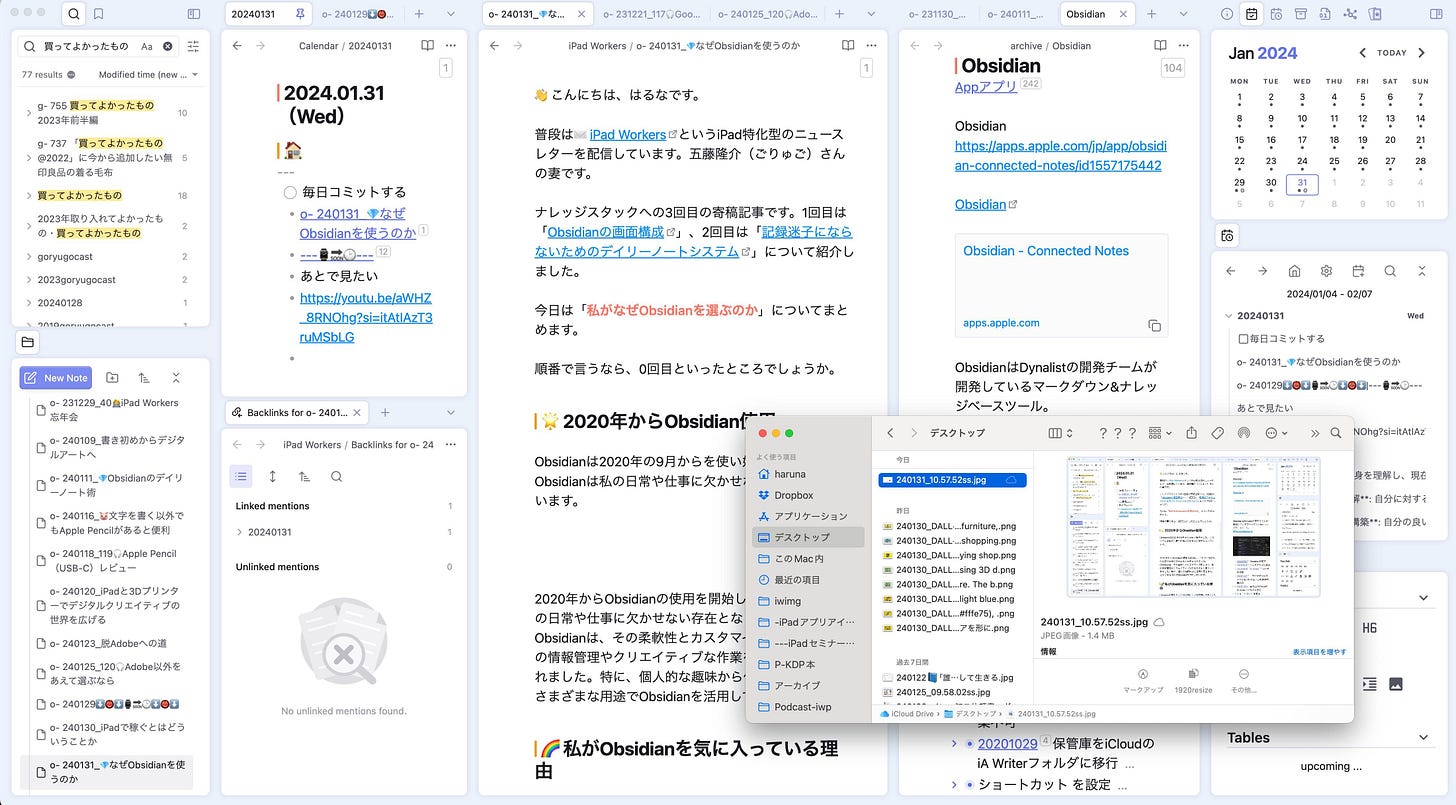
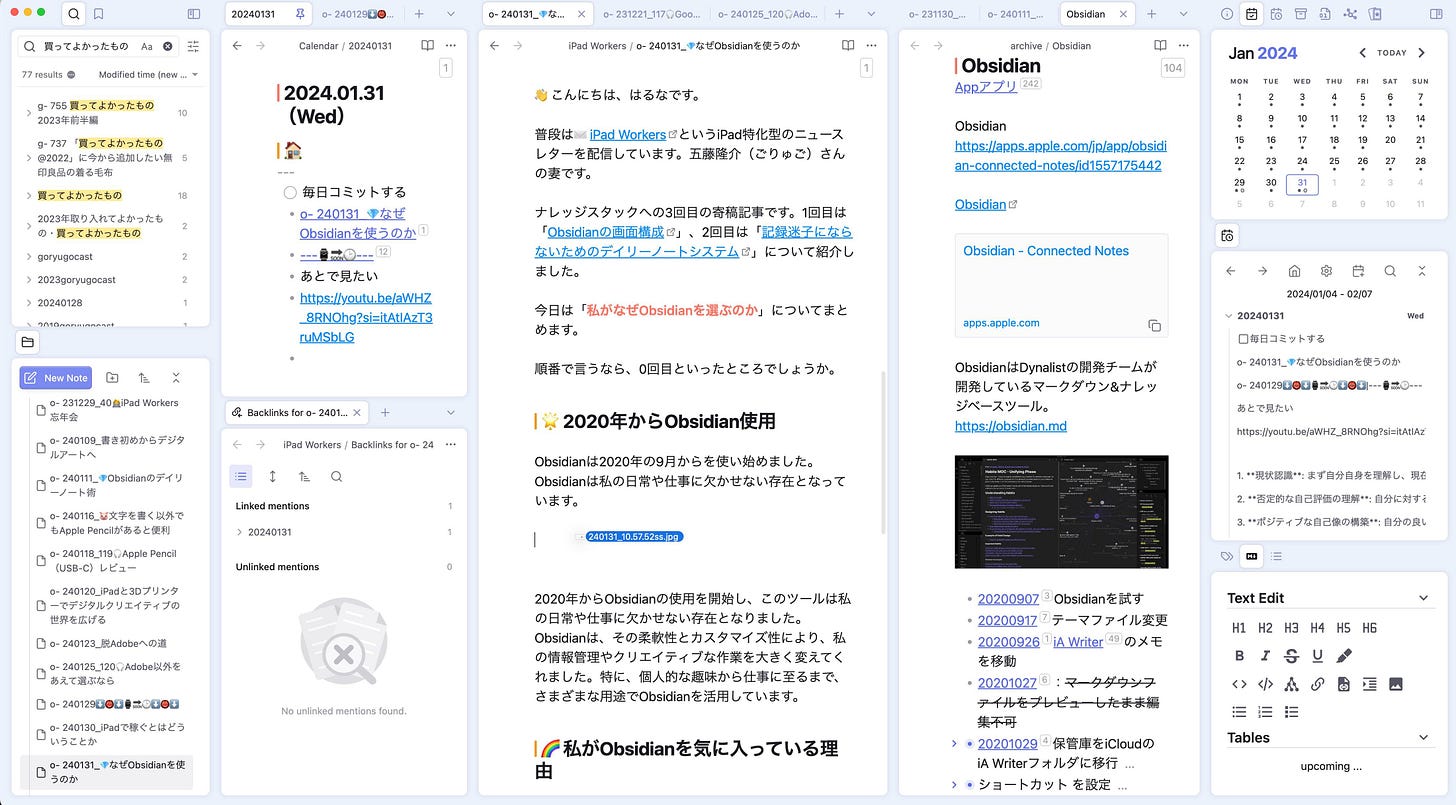

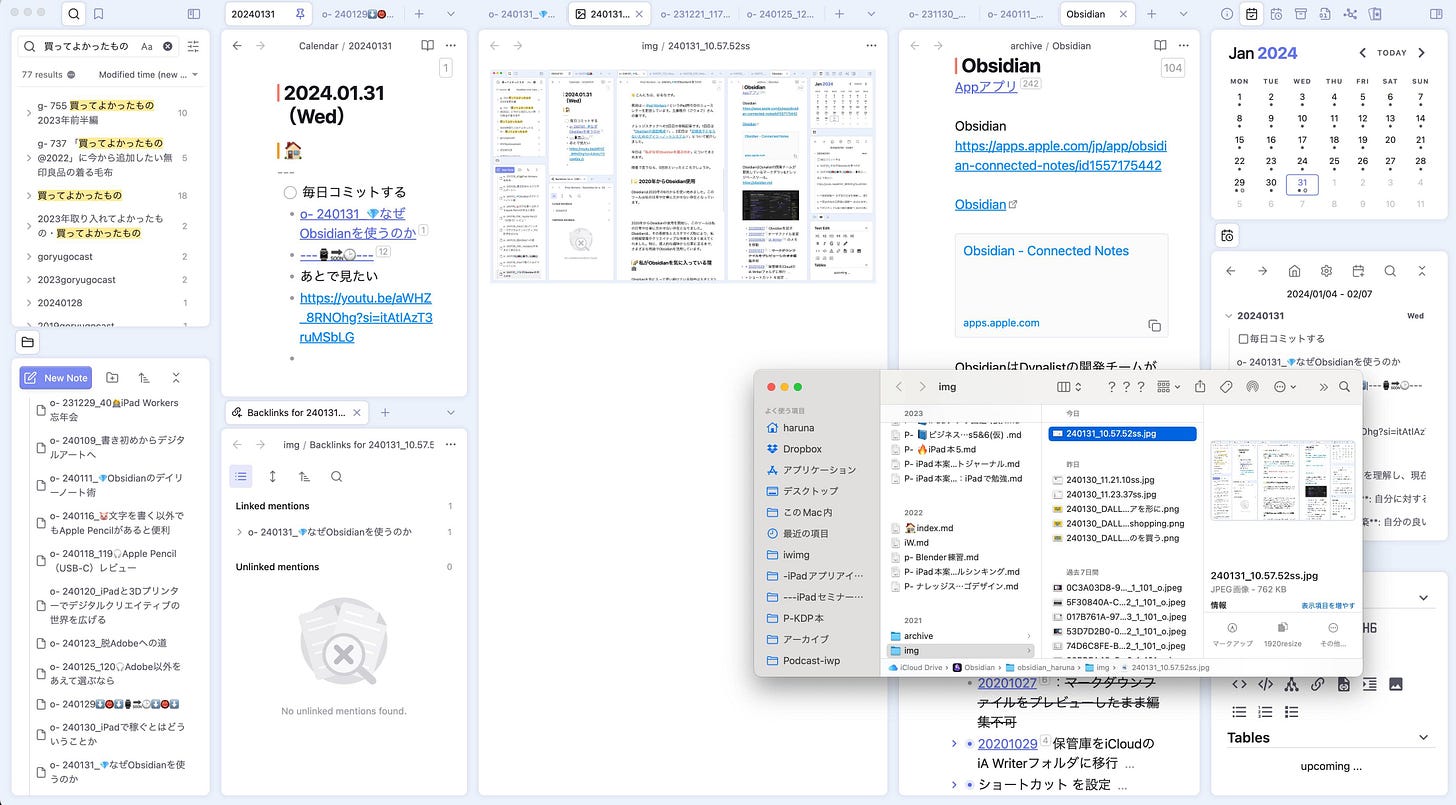


楽しく読ませていただきました。iPadではIA Writerをお使いとのことですが、1writer(https://apps.apple.com/jp/app/1writer-markdown-text-editor/id680469088)でも同じことはできますでしょうか。